Hoe tv-programma's opnemen zonder een DVR? Gedetailleerde gids hier:
Er zijn tv-programma's waar je eindeloos naar wilt kijken. In sommige omstandigheden kun je echter geen tijd vinden om ze te bekijken vanwege je hectische schema. Om uw probleem te verhelpen, kunt u uw favoriete tv-programma opnemen en later bekijken. Maar hoe tv-programma's opnemen zonder een DVR (digitale videorecorders)?
Hoewel het handig is voor het opnemen van tv-programma's, hoeft u er geen tijd aan te besteden om er een te kopen. Dit artikel geeft je praktische en duidelijke technieken voor het opnemen en opslaan van je favoriete programma's en programma's, zowel aan de software- als de hardwarekant. Hier leest u hoe u tv kunt opnemen zonder een DVR te gebruiken en ze gemakkelijk op uw apparaat op te slaan.
Gidslijst
De eenvoudigste manier om live tv-programma's op te nemen zonder een DVR TV-programma's opnemen via USB zonder DVR Eenvoudige manier om tv-programma's op te nemen in Windows Media Center Gedetailleerde stappen om tv-programma's op te nemen via Media Portal zonder DVR Veelgestelde vragen over het opnemen van tv-programma's zonder DVRDe eenvoudigste manier om live tv-programma's op te nemen zonder een DVR
Het leven is een stuk makkelijker geworden met de hulp van AnyRec Screen Recorder. Met deze krachtige recorder kunt u moeiteloos uw favoriete tv-programma's opnemen zonder een DVR. Bovendien kunt u genieten van het bekijken van uw opgenomen video's, omdat u er zeker van bent dat de audio wordt gesynchroniseerd met de video. Als je wilt opnemen zonder gedoe, vertragingen en watermerken, download dan deze krachtige tv-recorder nu op je Windows- of Mac-apparaat.

Neem probleemloos tv-programma's op zonder een DVR en sla ze op de computer op.
Pas de instellingen aan om video's in elk populair formaat met hoge kwaliteit op te slaan.
Neem video en audio op uw scherm op zonder tijdslimiet.
Neem uw favoriete tv-programma automatisch op met de geplande opnamefunctie.
100% Veilig
100% Veilig
Te volgen stappen:
Stap 1.Eerst en vooral moet u uw tv via een USB-poort op de computer aansluiten. Download en open vervolgens AnyRec Screen Recorder. Klik op de knop "Videorecorder" om tv-programma's op te nemen zonder DVR.

Stap 2.Daarna kunt u eerst de instellingen aanpassen. Klik op de knop "Volledig" om uw volledige scherm op te nemen of op Aangepast om een bepaald gedeelte van uw scherm op te nemen. Klik vervolgens op de knop "Systeemgeluid" om de audio op te nemen.

Stap 3.Klik vervolgens op de knop "REC" om uw favoriete tv-programma eindelijk op te nemen. En u kunt annotaties toevoegen en schermafbeeldingen maken met de toolbox. Als u klaar bent, klikt u op de knop 'Stoppen'.

Stap 4.Ten slotte kunt u uw opgenomen video controleren voordat u deze opslaat door op de knop "Voorbeeld" te klikken. Vink vervolgens de knop Opslaan aan om de opgenomen video in uw mappen op te slaan.

TV-programma's opnemen via USB zonder DVR
De meeste televisies hebben hun standaard PVR-software (Personal Video Recorder). Dat betekent dat je tv-programma's zonder DVR kunt opnemen met een USB-stick. Zorg ervoor dat je voldoende opslagruimte op je USB hebt en controleer aan de achterkant van je tv of deze een USB-slot heeft. Als dit het geval is, kunt u doorgaan met de onderstaande stappen voor het opnemen van tv-programma's zonder een DVR.

Te volgen stappen:
Stap 1.Zoek eerst de USB-poort aan de achterkant van uw televisie en sluit de "USB-stick" erop aan.
Stap 2.Sommige tv-modellen herkennen uw USB HDD automatisch en vragen u deze te formatteren; U kunt ook naar het menu gaan en "HDD formatteren" selecteren om alle gegevens op de schijf volledig te wissen.
Stap 3.U kunt nu de afstandsbediening gebruiken om tv-programma's op te nemen zonder een DVR te gebruiken. Bovendien kan de opnameknop ook worden gebruikt om uw opnametaak in te plannen. Uw televisiefabrikant zal in de gebruikershandleiding meer specifieke instructies geven over het opnemen van tv-afleveringen.
Eenvoudige manier om tv-programma's op te nemen in Windows Media Center
Naast de Windows Game DVR voor het opnemen van gameplay, weet je dat Windows Media Center een geweldige oplossing is voor Windows 7-gebruikers die tv-programma's willen opnemen zonder een DVR? Met deze tool kunt u live televisie bekijken en opnemen. Bovendien kunt u door diavoorstellingen van uw afbeeldingen bladeren en nummers of cd's uit uw bibliotheek afspelen. U moet echter een tv-tunerkaart op de computer installeren voordat deze kan worden gebruikt om televisieprogramma's in Windows Media Center te bekijken.
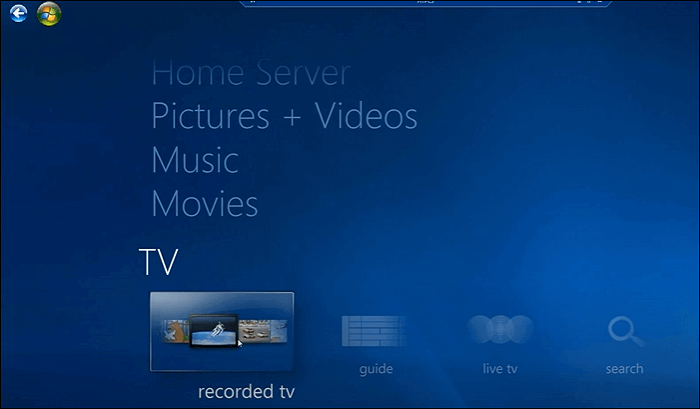
Te volgen stappen:
Stap 1.Installeer Windows Media Center op uw computer. Selecteer "TV" in de hoofdmenubalk van de interface.
Stap 2.Selecteer vervolgens de knop "Gids" in het vervolgkeuzemenu en het tv-menu verschijnt. Er worden namen, categorieën en uitzendtijden van tv-programma's vermeld.
Stap 3.Nadat je je televisieprogramma hebt gekozen, druk je op de "Enter"-toets. Druk vervolgens op de knop "Opnemen" om te beginnen met het opnemen van tv-programma's zonder DVR. U kunt de opname stoppen door op de knop "Niet opnemen" te klikken. Klik vervolgens op de knop "Record Series" om de televisieprogramma's die u hebt opgenomen op te slaan.
Gedetailleerde stappen om tv-programma's op te nemen via Media Portal zonder DVR
MediaPortal is gratis en open-source mediacentrumsoftware die van uw computer een familiemediacentrum maakt. MediaPortal is een veelzijdige tool waarmee u tv-programma's kunt opnemen zonder DVR, gratis live tv kunt kijken, dvd's en films kunt afspelen, diavoorstellingen kunt maken, tv kunt streamen naar elke pc in uw netwerk, naar muziek of radio kunt luisteren en nog veel meer. Het is gemakkelijk om MediaPortal te gebruiken om tv-programma's op te nemen zonder een DVR.
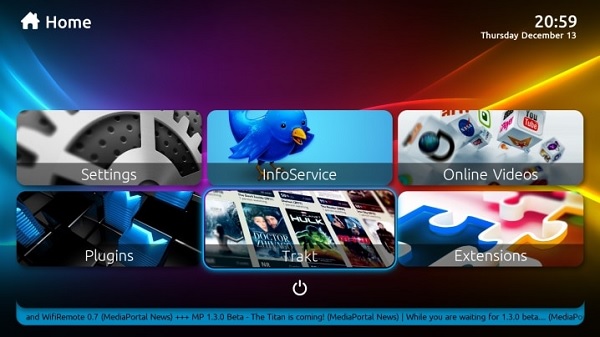
Te volgen stappen:
Stap 1.Download en installeer deze tool om te beginnen op uw computer. Navigeer naar het tabblad "TV" in de hoofdinterface.
Stap 2.Klik vervolgens op de knop "Opnemen" om te beginnen met het opnemen van de televisieprogramma's zonder DVR.
Stap 3.Als u tijd wilt besparen, zoekt u naar de opnamefunctie waarmee u kunt plannen dat de taak automatisch begint.
Veelgestelde vragen over het opnemen van tv-programma's zonder DVR
-
1. Hebben smart-tv's standaardrecorders?
Sommige Smart TV's hebben een ingebouwde PVR, waarmee u tv-programma's kunt opnemen zonder DVR. De inhoud wordt opgenomen op een ingebouwde, externe harde schijf of een USB-flashstation. Hiermee kun je zelfs live televisie pauzeren en terugspoelen.
-
2. Hoe een hele dag tv-programma's opnemen?
Het beste apparaat is DVR, zoals TiVos. Hiermee kunt u meerdere programma's of alle programma's voor een dag opnemen in HD-kwaliteit.
-
3. Welk formaat USB-stick is het beste voor het opnemen van tv-programma's zonder DVR?
Omdat tv-shows altijd lang zijn, zijn de opnames groot. Je kunt beter een USB-stick met minimaal 128G voorbereiden.
Conclusie
Daar heb je het! Nu heb je 4 methoden gelezen voor het opnemen van tv-programma's zonder een DVR; het is nu jouw beurt om je favoriete tv-programma op te nemen via AnyRec Screen Recorder. Op deze manier kunt u uw favoriete tv-programma's op elk moment in hoge kwaliteit opnieuw afspelen. Als je andere vragen hebt, neem dan nu contact met ons op.
